
תוכן עניינים:
- מְחַבֵּר John Day [email protected].
- Public 2024-01-30 09:13.
- שונה לאחרונה 2025-01-23 14:46.
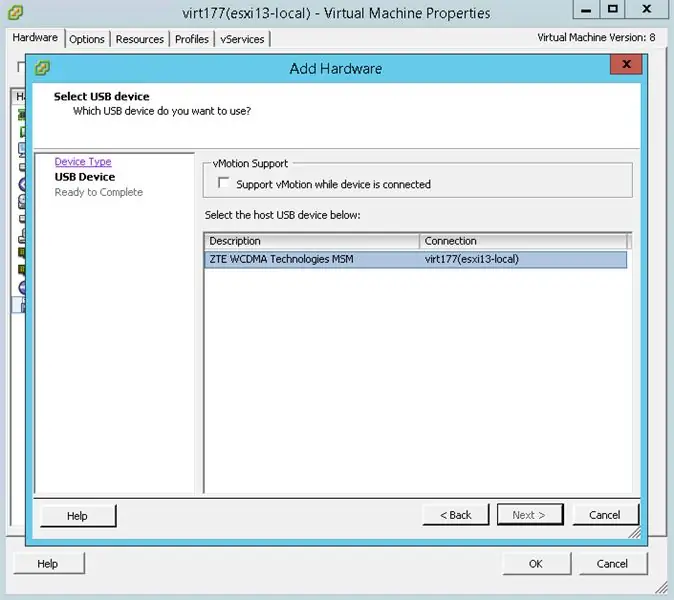
שלום כולם! היום אספר לך כיצד להפנות מודם USB למכונה וירטואלית של VMware ESXi. באותו אופן, תוכל לנתב מחדש כרטיס זיכרון וכמה התקני USB אחרים. לפונקציה הוותיקה הזו של VMware יש יתרונות וחסרונות, אז נעבור על הכל. בארגון שלנו, בדקנו את הפונקציה עבור מערכת הניטור וההתראות הזמינות של השרתים שלנו, כך שהעובדים המיועדים יכולים לקבל התראות של Zabbix באופן תפעולי. שוב, אני בטוח שתוכל להתאים את הפונקציה הזו לצרכים שלך.
למה משמש ניתוב USB ל- VMware?
ברוב המקרים אנשים מפנים התקני USB למכונה וירטואלית מסוימת עבור השירותים הזקוקים למפתח חומרה או מודם להפעלה נכונה (למשל שירותי התראה). מצב זה נקרא מעבר פס USB מחובר למארח. לאחר מכן, אספק לך רשימה של דרישות שעליהן לעמוד כדי שפונקציה זו תפעל כראוי. כללי ניתוב מחדש של USB:
- הכלל הראשון נשמע מאוד הגיוני: ניתן להוסיף מכשיר USB אחד למכונה וירטואלית אחת. במכונה האמורה יכולים להיות עד 20 התקני USB, זה מספיק וכדי לחסוך.
- חומרה וירטואלית צריכה להיות 8 ומעלה חייב להיות בקר USB במארח.
- בורר ה- USB של מארח ה- ESXi יכול להפעיל עד 15 בקרים
- שים לב שבכל פעם שאתה מבצע הליך הגירה (vMotion) ב- VM שלך, USB לא יעבור איתו
- לפני הוספת התקן USB, יהיה עליך להוסיף בקר USB למכשירי ה- VM שלך
- לפני שתוכל לנתק התקן USB מה- VM שלך, תחילה עליך לנתק את בקר ה- USB המנותב למכונה הווירטואלית
- יהיה עליך לנתק התקני USB מה- VM לפני שתשתמש בזיכרון או בהוספה חמה של המעבד. גידול במשאבים ינתק אותם בכל מקרה וזה עלול לגרום לאובדן נתונים.
- לא ניתן להפעיל VM מהתקן USB המנותב מחדש
להלן רשימת המכשירים הנתמכים רשמית של VMware. זה לא ממצה, כך שאם המכשיר שלך אינו שם, הוא עדיין יכול לעבוד בסדר גמור. נסה בכל זאת.
שלב 1: איור 1
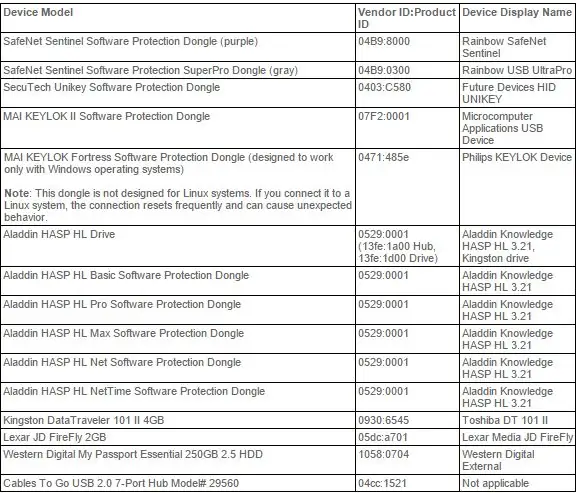
שלב 2: כיצד להפנות כונן הבזק מסוג USB ומודם ZTE MF863
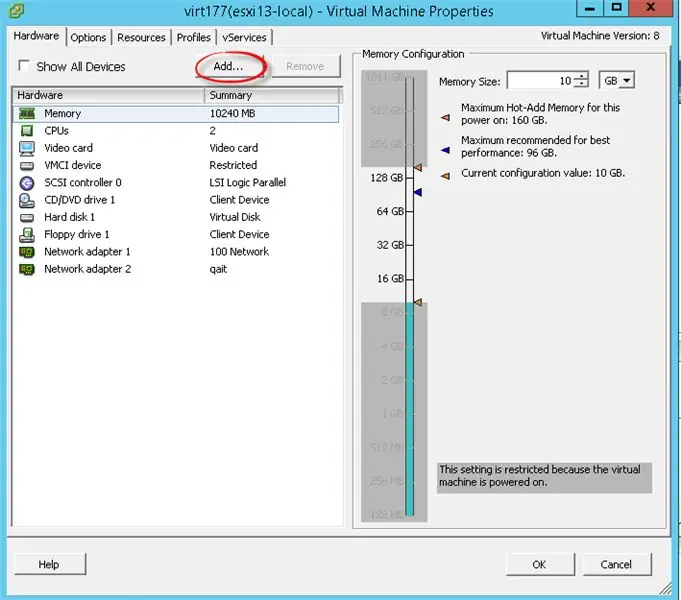
עבור אל המאפיינים של המחשב הווירטואלי (אל תכבה את ה- VM) ולחץ על "הוסף"
שלב 3:
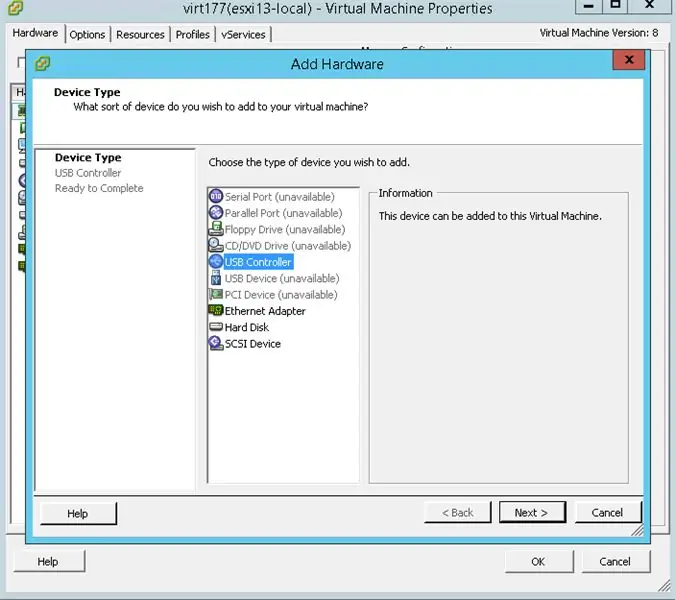
הדבר הראשון שאתה צריך להוסיף הוא בקר USB
שלב 4:
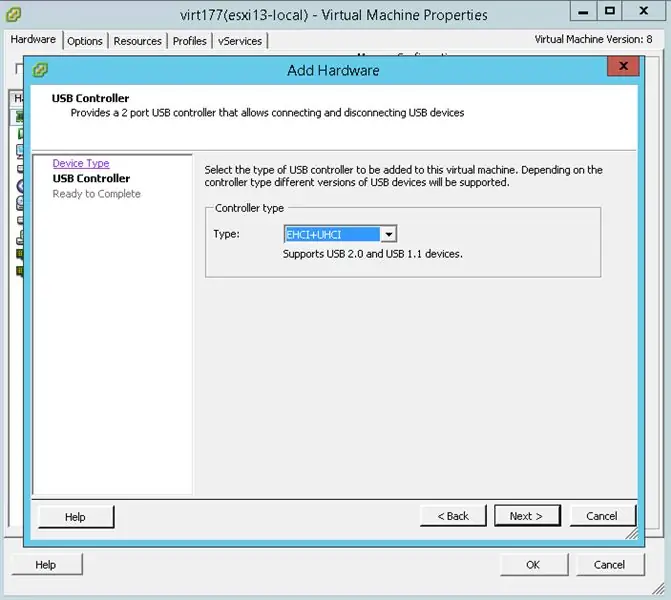
בחר "EHCI+UHCI"
שלב 5:
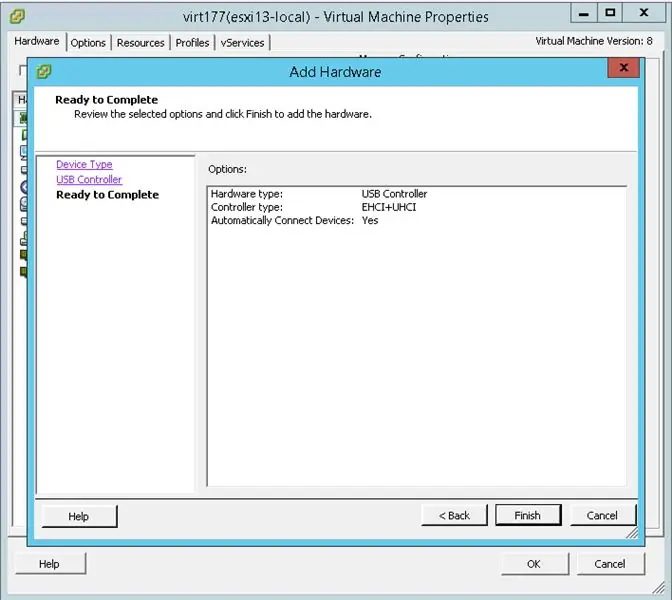
לחץ על "סיום" כדי להשלים את השלב הראשון.
שלב 6:
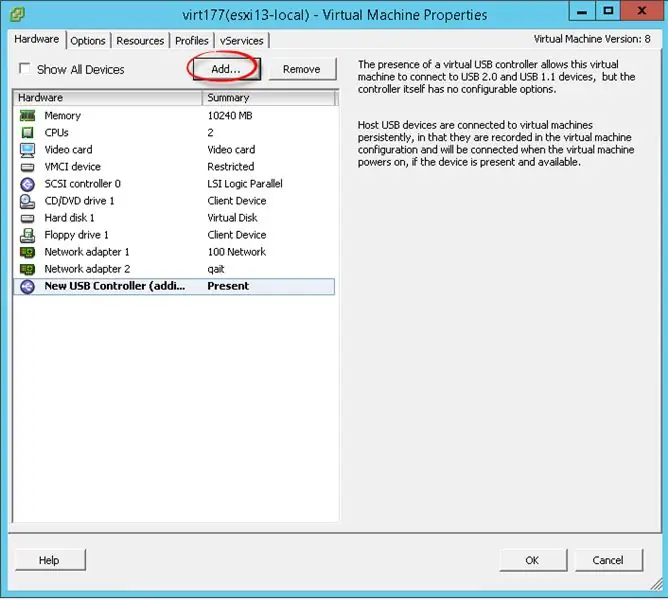
כעת ננסה להוסיף זיכרון USB ומודם ZTE MF863. לחץ שוב על "הוסף".
שלב 7:
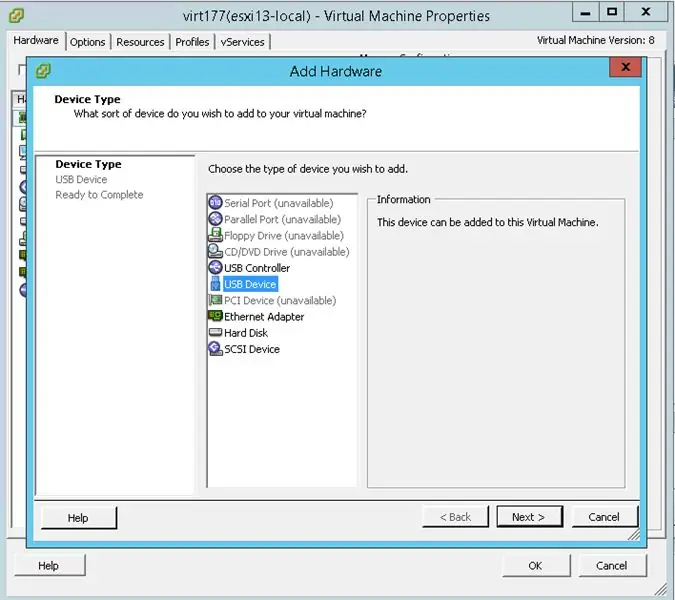
בחר את התקן ה- USB להוספת התקן USB ל- VMware ESXi ולחץ על "הבא".
שלב 8:
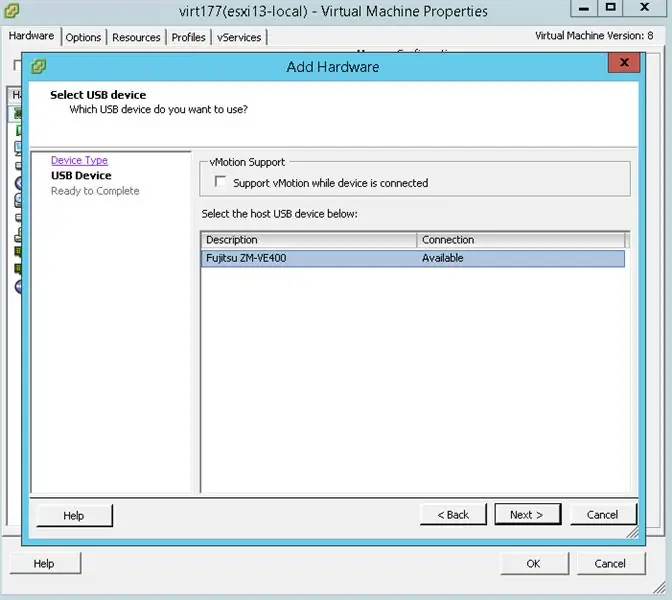
Hypervisor יזהה אוטומטית את המכשיר שלך. בדוגמה שלי, המכשיר הראשון ברשימה הוא תיבה חיצונית זלמן ZM-VE400.
שלב 9:
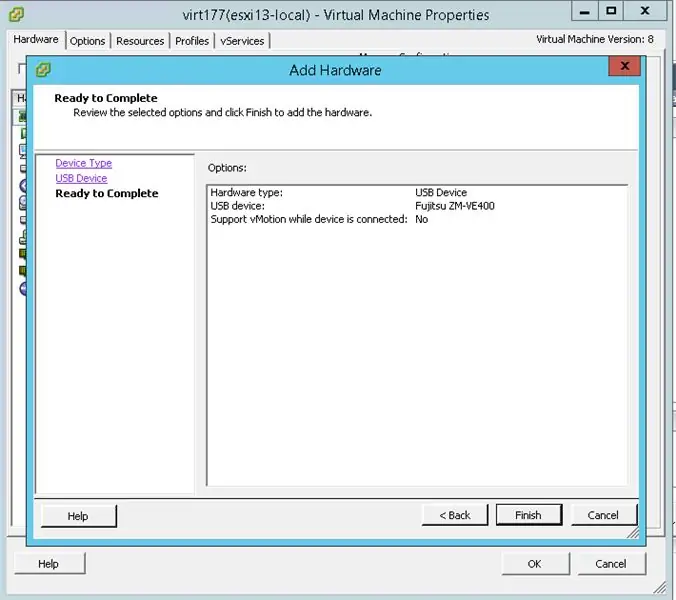
עיין בסטטיסטיקות סיכום ולחץ על "סיום".
שלב 10:
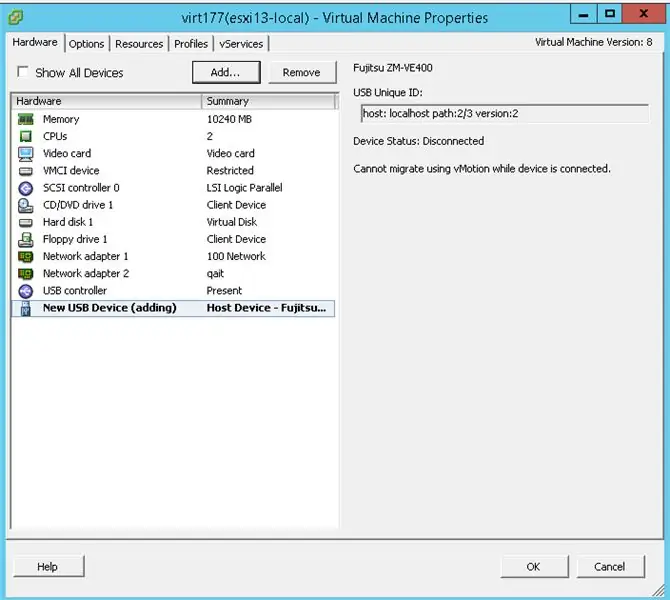
כפי שאתה יכול לראות, ZM-VE400 נוספה בהצלחה.
שלב 11:
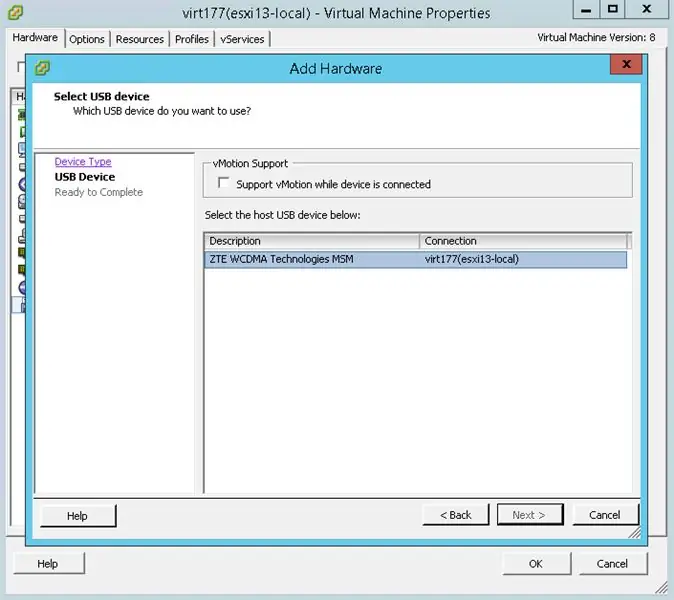
כעת, בואו נעשה את אותו הדבר עבור ZTE MF 863. הערה: לא הייתי צריך להפעיל שום מצב תקליטורים כדי ש- ZTE MF863 יזוהה.
שלב 12:
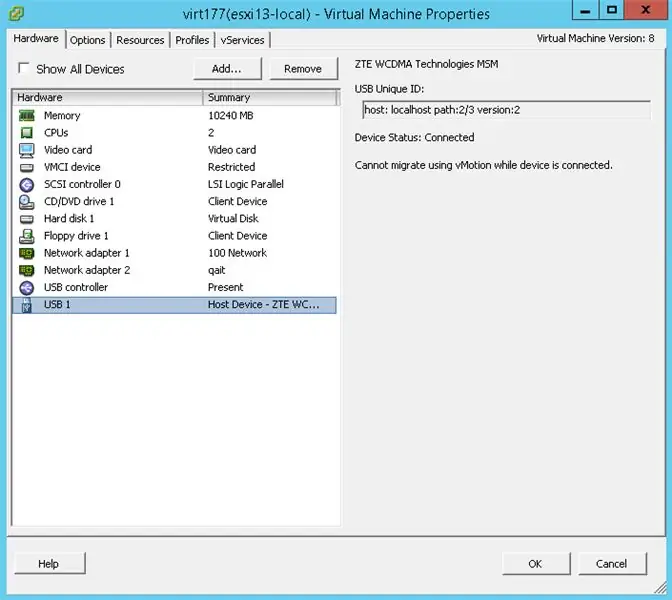
זה הכל! נוספה גם MF863.
שלב 13:
תוכל להשתמש בשורת הפקודה VMware ESXi 5.5 כדי לסקור את רשימת המכשירים. להלן פקודה עבור VMware SSH:
רשימת מכשירי הליבה של esxcli | grep -i usb
מפלט היומן, אתה יכול לראות שהמודם שלי היה במצב כפול ולכן לא ניתן לזהות אותו כמכשיר USB:
האם USB: שקר
האם מכשיר USB לאתחול: false Is
USB: שקר
האם התקן USB של אתחול: שקר
האם USB: שקר
האם התקן USB של אתחול: שקר
שם תצוגה: תקליטור USB מקומי (mpx.vmhba34: C0: T0: L0)
דגם: תקליטור USB SCSI
האם USB: נכון
האם התקן USB של אתחול: שקר
שם תצוגה: גישה ישירה USB מקומית (mpx.vmhba34: C0: T0: L1)
האם USB: נכון
האם התקן USB של אתחול: שקר
כיצד לאפס את ה- ZTE MF ממצב תקליטורים למצב מודם
להלן רשימת פקודות שתצטרך להזין כדי שה- ZTE MF שלך יוכר כמודם.
הערה: לפני שתתחיל, ודא שהתקנת תוכנת מסוף יציאה טורית.
- התחבר למודם שלך באמצעות מסוף יציאה טורית (עיין במנהל ההתקנים של Windows לגבי מספר היציאה והמהירות).
- הזן את הפקודה ATE1 כדי לאפשר הצגת טקסט קלט (דלג על שלב זה אם אינך צריך זאת)
- הקלד AT+ZCDRUN = 8 והקש ENTER כדי לבטל את ההתקנה של התקליטור
- בשלב זה, הטרמינל שלך מגיב במשהו כזה: סגור תוצאת מצב הפעלה אוטומטית (0: FAIL 1: SUCCESS): 1 OK
- נתק את המודם מהמחשב ולאחר מכן חבר אותו שוב.
כדי לאפשר מצב רגיל, הזן את הפקודה AT+ZCDRUN = 9.
יש גם מצב למודם בלבד (לא תוכל להשתמש במקל זיכרון USB). הזן AT+ZCDRUN = E להפעלה ו- AT+ZCDRUN = F להשבתת מצב זה.
עדיף לשדרג את הקושחה לגרסה העדכנית ביותר. זה עבד כמו קסם עבור ה- ZTE MF863 שלי.
והנה פקודה נוספת המציגה מידע מפורט יותר על התקני ה- USB המחוברים ל- ESXi
lsusb -v
הפלט של פקודה זו ייראה כך:
שלב 14:
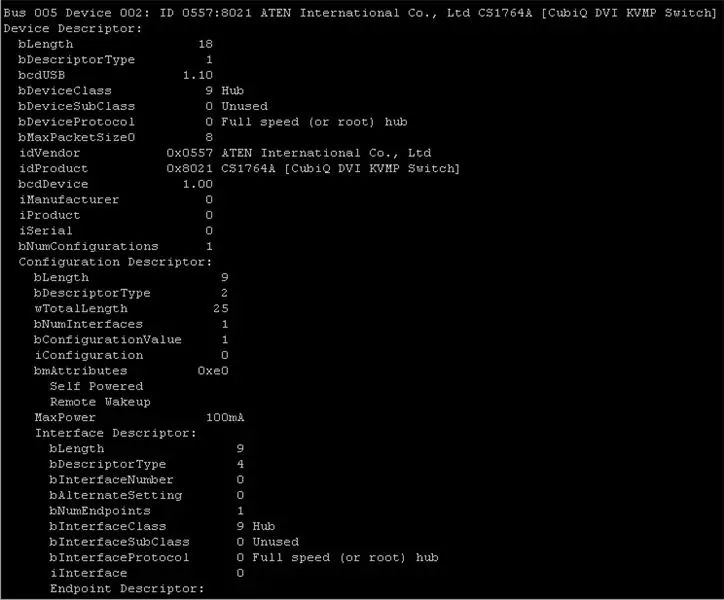
והנה, קל כמו עוגה.
מוּמלָץ:
מודם 3D Vape / Squonk: 5 שלבים

מודפס 3D Vape / Squonk: חשבת פעם לבנות מוד Vape / Box משלך לסיגריה החשמלית שלך, אבל לא ידעת מאיפה להתחיל? או אפילו יצרת מוד משלך בעבר? במדריך זה אני הולך להראות לך כיצד הכנתי מוד סקוונק משלי. אתה לא צריך לבנות אותו
העברת נתונים NBIoT כיצד להשתמש במגנים מבוססי מודם BC95G - בדיקת UDP ואיתור סטטוס רשת: 4 שלבים

העברת נתונים NBIoT כיצד להשתמש במגנים מבוססי מודם BC95G - בדיקת UDP ואיתור סטטוס רשת: אודות פרויקטים אלה: בדיקת יכולות רשת IoT NB והעברת נתוני UDP גולמיים באמצעות xyz -mIoT על ידי מגן itbrainpower.net מצויד במודם Quectel BC95G. זמן נדרש: 10-15 דקות. קושי: בינוני. רימרק: כישורי הלחמה נדרשים
Mod מודם רדיו Ricochet לקחת אנטנה חיצונית: 8 שלבים

עבדו מודם רדיו לריקוצ'ט כדי לקחת אנטנה חיצונית: תוצר של מודל עסקי לפני זמנו, מודמים של ריקושט הם טכנולוגיה נהדרת עם תג מחיר נמוך להפתיע. הם פועלים בדיוק כמו מודמים רגילים, אך עם שכבת RF במקום קו טלפון. בנה שרת גישה לחיוג משלך, שלט על
כיצד: הגדרת חומת אש של מכונה וירטואלית IPCop להגנה על מארח Windows שלך (בחינם!): 5 שלבים

כיצד: הגדרת חומת אש של מכונה וירטואלית IPCop להגנה על מארח Windows שלך (בחינם!): סיכום: מטרתו של פרויקט זה היא להשתמש ב- IpCop (הפצת לינוקס חינם) במכונה וירטואלית להגנה על מערכת מארחים של Windows בכל רשת. IpCop היא חומת אש מבוססת לינוקס חזקה מאוד עם פונקציות מתקדמות כמו: VPN, NAT, Detrusion Det
כיצד להתקין מכונה וירטואלית?: 5 שלבים
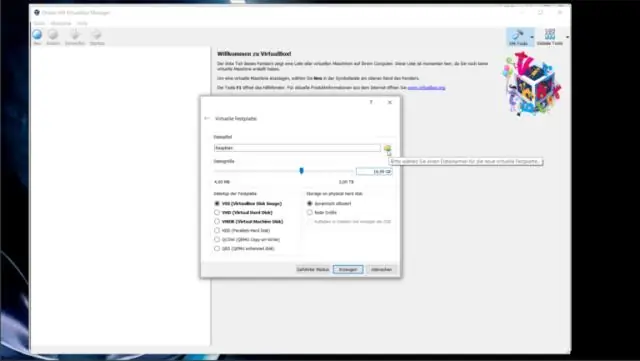
כיצד להתקין מכונה וירטואלית?: מדריך קצר זה ינחה אותך בשלבים הדרושים להתקנה והפעלה של "מערכת הפעלה אורחת" במחשב וירטואלי בתוך המחשב האישי שלך
